中古一体型PC Qosmio DX の機能 [PC環境]
最近、視力が落ちてきて小さな文字が厳しくなってきたので、画面の大きなPCが欲しいと思い、安価な中古一体型PCを購入しました。



2010年夏モデルの東芝Qosmio DX98MRF(Win10にバージョンアップ) です。
画像は当時のカタログからのものなので美しいが、現物は中古なので、それなりにくたびれています。
しかし、いままで中古のXP機しか所有していなかった私にとっては、最新OS搭載のオールラウンドPCを たった19,900円で入手できたのでルンルン気分です。
値段と見てくれにつられて買ってしまったので、まだ中身がよく分からない。
どんなことができるのか、遅ればせながら機能を詳しく調べてみます。
東芝流一体型PC dynabook Qosmio DXの実力をチェック1~3
http://ascii.jp/elem/000/000/539/539870/
薄型テレビそっくりの東芝「dynabook Qosmio DX」は、“2台目”として本当に使える?1~6
http://trendy.nikkeibp.co.jp/article/pickup/20100901/1032803/
★ 東芝 dynabook Qosmio 「PQDX98MRF」のここが凄い!! ★
http://joshinweb.jp/pc/pqdx98mrf.html
QosumioDXマニュアル
https://dynabook.com/pc/catalog/d_qosmio/100621dx/index_j.htm
core i5 4GB(Max 8GB) 1TBHDD 21.5in液晶(onkyoスピーカー付き) でゲームも楽しめそうです。
地上デジタルTV機能がついているとは思っていなかったのでとてもラッキー
しかし、格安中古機なので、付属品やマニュアルが付いていません。
TVを見るためのマニュアル類は、インターネットから集めることができましたが、
どうしても、DX専用AVリモコンの手当てがつきません。
TV視聴は無理か?
市販の汎用リモコンにかすかな望みを繋ぐことにします。
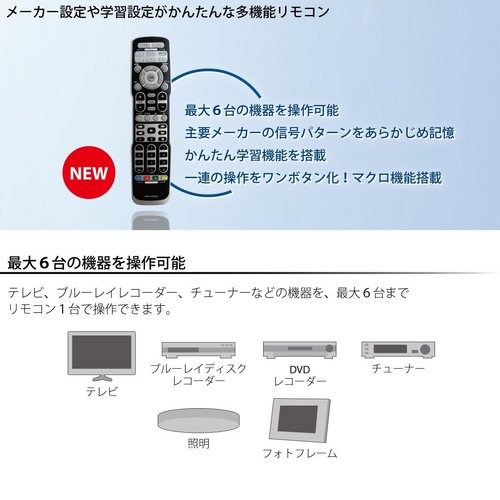
汎用リモコン(東芝TV対応)
https://www.amazon.co.jp/dp/B006WEXWVC/_encoding=UTF8?coliid=I1LSSDIJR8Q2FB&colid=10DOGFSO5D2YK&psc=0
![Hanwha 国内主要メーカーコード搭載 最大6台操作可能 学習機能付き 汎用 TV AVリモコン [マクロ機能][2017年版最新コード搭載][学習リモコン] UMA-PLRM02 Hanwha 国内主要メーカーコード搭載 最大6台操作可能 学習機能付き 汎用 TV AVリモコン [マクロ機能][2017年版最新コード搭載][学習リモコン] UMA-PLRM02](https://images-fe.ssl-images-amazon.com/images/I/51EqTd-saVL._SL160_.jpg)
次回は、汎用リモコンでQosmioDXのTV機能のセッティングにトライしてみることにします。
(info)
TVはアンテナ接続するだけでみられますよ。
B-CASカードさして、アンテナ差し込むだけでよいはずですが。
あとはコスミオAVセンター立ち上げればよいです。
最初は情報取得するまで時間がかかるかもしれませんが、そのままで見られます。
頑張ってください。
HDD交換
http://dynabook.biz/reduce_pc/7008/
http://phdarin.blog.jp/archives/1066878724.html
http://blog.canpan.info/higeyama/archive/1191
https://www.youtube.com/watch?v=q0N0F-npi7k
Qosmio マニュアル
https://dynabook.com/pc/catalog/d_qosmio/manupdf/gx1c000s8110.pdf



2010年夏モデルの東芝Qosmio DX98MRF(Win10にバージョンアップ) です。
画像は当時のカタログからのものなので美しいが、現物は中古なので、それなりにくたびれています。
しかし、いままで中古のXP機しか所有していなかった私にとっては、最新OS搭載のオールラウンドPCを たった19,900円で入手できたのでルンルン気分です。
値段と見てくれにつられて買ってしまったので、まだ中身がよく分からない。
どんなことができるのか、遅ればせながら機能を詳しく調べてみます。
東芝流一体型PC dynabook Qosmio DXの実力をチェック1~3
http://ascii.jp/elem/000/000/539/539870/
薄型テレビそっくりの東芝「dynabook Qosmio DX」は、“2台目”として本当に使える?1~6
http://trendy.nikkeibp.co.jp/article/pickup/20100901/1032803/
★ 東芝 dynabook Qosmio 「PQDX98MRF」のここが凄い!! ★
http://joshinweb.jp/pc/pqdx98mrf.html
QosumioDXマニュアル
https://dynabook.com/pc/catalog/d_qosmio/100621dx/index_j.htm
core i5 4GB(Max 8GB) 1TBHDD 21.5in液晶(onkyoスピーカー付き) でゲームも楽しめそうです。
地上デジタルTV機能がついているとは思っていなかったのでとてもラッキー
しかし、格安中古機なので、付属品やマニュアルが付いていません。
TVを見るためのマニュアル類は、インターネットから集めることができましたが、
どうしても、DX専用AVリモコンの手当てがつきません。
TV視聴は無理か?
市販の汎用リモコンにかすかな望みを繋ぐことにします。
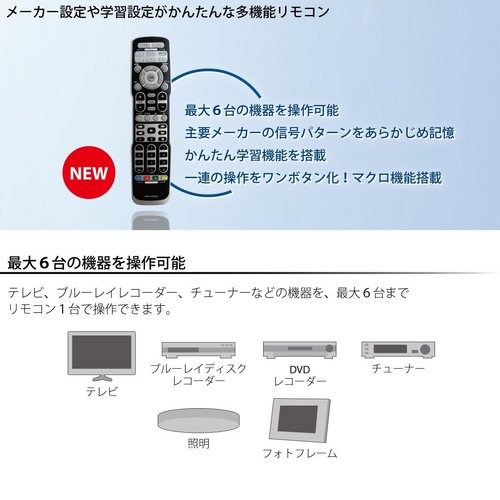
汎用リモコン(東芝TV対応)
https://www.amazon.co.jp/dp/B006WEXWVC/_encoding=UTF8?coliid=I1LSSDIJR8Q2FB&colid=10DOGFSO5D2YK&psc=0
![Hanwha 国内主要メーカーコード搭載 最大6台操作可能 学習機能付き 汎用 TV AVリモコン [マクロ機能][2017年版最新コード搭載][学習リモコン] UMA-PLRM02 Hanwha 国内主要メーカーコード搭載 最大6台操作可能 学習機能付き 汎用 TV AVリモコン [マクロ機能][2017年版最新コード搭載][学習リモコン] UMA-PLRM02](https://images-fe.ssl-images-amazon.com/images/I/51EqTd-saVL._SL160_.jpg)
Hanwha 国内主要メーカーコード搭載 最大6台操作可能 学習機能付き 汎用 TV AVリモコン [マクロ機能][2017年版最新コード搭載][学習リモコン] UMA-PLRM02
- 出版社/メーカー: ハンファ・ジャパン株式会社
- メディア: エレクトロニクス
次回は、汎用リモコンでQosmioDXのTV機能のセッティングにトライしてみることにします。
(info)
TVはアンテナ接続するだけでみられますよ。
B-CASカードさして、アンテナ差し込むだけでよいはずですが。
あとはコスミオAVセンター立ち上げればよいです。
最初は情報取得するまで時間がかかるかもしれませんが、そのままで見られます。
頑張ってください。
HDD交換
http://dynabook.biz/reduce_pc/7008/
http://phdarin.blog.jp/archives/1066878724.html
http://blog.canpan.info/higeyama/archive/1191
https://www.youtube.com/watch?v=q0N0F-npi7k
Qosmio マニュアル
https://dynabook.com/pc/catalog/d_qosmio/manupdf/gx1c000s8110.pdf
Win10 Qosmio DX に ESET Ver11.0 をインストールする [PC環境]

私のXPノート3台には、いずれも ESET Smart Seculity Ver9 をインストールして愛用しています。
(XPはESET V9 までしか使えません)
安価で軽快なESET ファミリーセキュリティー(5台3年6,000円) は最大5台まで使用できるので、新しく買った一体型PC Qosmio Win10 にもESETをインストールすることにします。
以前ESETは、MACや Win10 との 相性が悪いので有名だったのですが、Ver11.0 に改善が進んでその欠点もクリヤーされ、名称もESET Internet Seculity と改称されています。
ESETの既契約者は追加PCのESETのバージョンアップも無料です。そこで
◆Win10に ダウンロード版【ESET Internet Security V11.0】をダウンロードする◆
https://eset-info.canon-its.jp/support/wc0102/#EIS
※の項目より、
「プログラムダウンロード(個人向け製品をご利用の場合)( 348,465,432 バイト )」を指定してダウンロードします。
まだWin10に不慣れで、訳がわからないまま、あっという間にダウンロードは完了!(保存にしたのか、実行にしたのか?)
あれ~!、デスクトップにダウンロードのインストーラーアイコンが見当たらない!
Win10 のダウンロードファイルに保存されていたので、アイコンをダブルクリックしてインストールも完了!
あれれ!今度はESETのアイコンが見当たらない!
ESETアイコンはツールバーの陰に隠れていたので、ドラッグして表に引っ張り出してやる。
しかしこのアイコンや文字の小ささは尋常でない。読み取るのに大変です。
これでは、せっかく大画面PCにした甲斐がありません。
白状しますと、私はPCを大画面にするとTVを大画面に交換した時のように全体が大きくなって、文字も見やすくなるとばかり思っていたのですが、PCの高密度大画面は情報を圧縮表示する関係で文字も画像も大きさは反って小さくなってしまうんですね~
しかしWin10 には画面もアイコンも拡大表示できる機能があった。
スタートボタンー設定ーシステムーディスプレイー125% に設定する。(150%にもできる)
これはいい! 画面や文字だけでなくタスクバーのアイコンもバッチリ 拡大されて老眼の私にも非常に見やすくなりました。
ようやくこれで、私が望んでいた大画面PCの環境が整ってきました!
Win10にして良かったと思った瞬間です。
追記 偶然、もっと簡単な方法を見つけました。
コントロール(Ctrl)キーをおしながらマウスのホイールで画面全体の大きさを変えれます。
文字を読むときだけ大きくするとか、自由自在です。
今日は、ESET Ver11.0 のインストールと 画面表示の拡大設定 でした。
これからも教科書(500円でわかるWin10)を参照しながら、ぼちぼちと使いやすくして行きたいと思います。
(部屋の整頓も忘れずにね!)
Win10 Cosmio DX のTVを設定できるか [PC環境]
購入した中古一体型PC,Win10 Cosmio DXに TVを設定するためにTVフィーダーを分岐して、部屋まで引いてきました。
テストを兼ねて、脇にある19in REGZA TVに接続して映像が出ることを確認した上でCosmio DXにフィーダー線を繋ぎ替えてセッテイングするつもりでしたが
マニュアルではデスクトップ上にあるはずの「Qosimio AV Senter」のアイコンをPC中を懸命に探すが見つからない!
「Qosimio AV Sente」アプリで、内臓チューナーのセッティングや操作を行うことになっているので焦る。
インターネット検索で分かったことは、「Qosimio AV Senter」が有効なのはWin7,Win8 まで
その後発売されたWin10 にアップグレードしたQosmioPCはサポートされない。
要はWin10用のドライバーをTOSHIBAが作っていない(作る余裕がない)ということのようです。
どうしてもTVを見たければWin7~Win8に戻すか外部チューナーを新たに購入するしかないらしい。
この問題を解決するフリーソフト(ドライバー?)も存在することが分かったが、すぐ脇にBSも映るREGZA TVがあるのに、なにも苦労してQosmio PCで地デジを見なければならない理由は見当たらない。
こうしてQosmio PCでTVを見ることはぬか喜びに終わってしまいました。
だが、がっかりすることはない
QosmioDXの優れたAV環境を楽しむもっと良い方法は、購入済みの 「msFSX Steam Edittion 」 をダウンロードして楽しむことです。
インストールしたSteamアイコンからログインして
msFSXsteam edition を読み込んで
フリーフライトを楽しむ

風きり音のみのフライト!
このソアラーのようにスパンが長大になるとエルロン操作は想像以上に難しくなる!
エルロン操作に伴う空力反応に加え惰性が非常に大きくなり当て舵のタイミングと大きさが格段に難しくなることは新鮮な驚きです。
実機に近い空力反応で今もFSXが賞賛される一端を垣間見たおもいです。!
(実機経験の無い私は、無条件にそれを信じるわけですが)

当面の課題は、スリップボールを中心から外さないような綺麗な旋回ができるようになることかな!
フレッツ光 光コラボレーション [PC環境]
https://i-hikari.jp/east/ntteast/ryokin/family.html
【最新神解説】auの解約やMNP転出はタイミングが命!実際にauから格安SIMにのりかえたので方法と注意点を伝授
NTT代理店jからのしつこい勧誘で、ついに現在のau光からフレッツ光に乗り換えることになった。
auひかりにして丸4年経過して、当初のキャンペーン割引もなくなり、お得感が薄れたとこでの、乗り換え勧誘になってしまった。
無料解約期間が迫るなか、NTT代理店との電話のやり取りのみで契約申し込みしたが、キャッシュバック相当のオプション契約がてんこ盛りについていて、3月後に解約すると実害はないものの、代理店の報奨金稼ぎに付き合わされたみたいで気分が重い。
更に、気分が悪いのは、自前の無線LANがあるのに、セールスに、無線ラン標準装備の無料コースなので、最新無線LANが費用の負担なく使えるのだからと押し切られてしまったことだ。
切り替えが終わってしまってから、調べてみると、契約したNTT東日本とNTT西日本では、販売方法も金額も違っていた。
NTT西日本では、無線LANは基本的にオプションで、ひかり電話つきルーターが付き300円、差込式の無線ランカードが付き100円と非常にリーズナブル。
ところがNTT東日本は、無線LAN内臓のルーターをレンタル無料と称している。
<関連情報>
https://失敗しないスマホ選び.xyz/aumnptenshutsu/
So-net光プラスとは?お得な料金・キャンペーンを徹底解説!
https://auhikaku.com/auhikari/600232/
auスマートバリューの申し込先
auスマートフォン新規ご契約・機種変更と同時にお申し込みの場合
auショップ、au取扱店で受付中。
店頭で「auスマートバリュー」と申し込み依頼をしてください。
固定通信サービスと同時にお申し込みの場合
auショップ、au取扱店でもお申し込み可能。
まずは、auスマートバリューを申し込める固定通信サービスがあるかを確認しましょう。
【レンタルはダメ?】光回線のルーターの種類と選び方|速度・料金から見るおすすめ機種
https://net-hikaku.net/rooter/
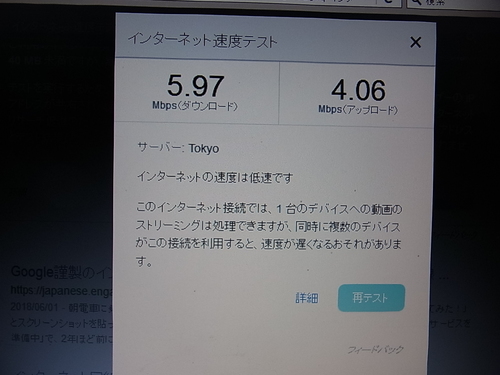
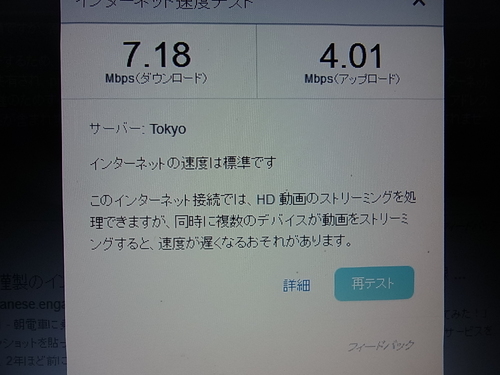
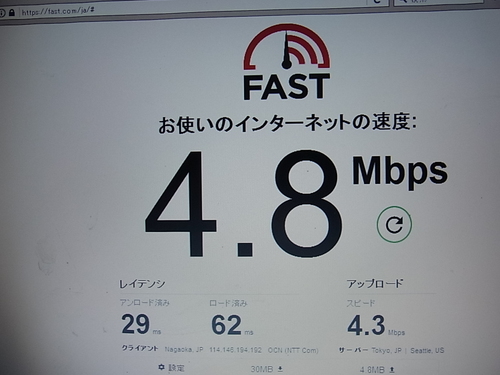
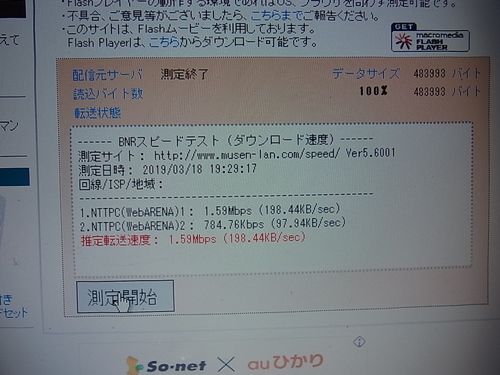
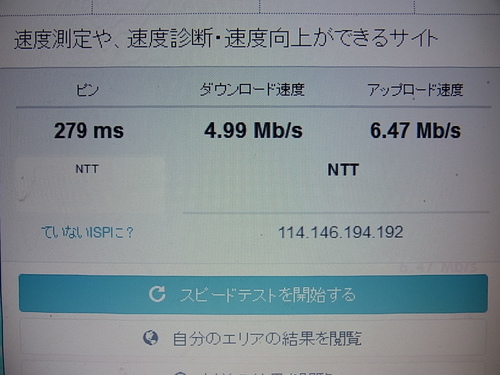
OCNサポート
https://mypage.ntt.com/index.html
フレッツ光のプロバイダを変更する方法をわかりやすく解説│失敗しない選び方
https://flets.hikakunet.jp/968.html
フレッツ光からの転用方法を詳しく解説!乗り換え前に必ず転用番号を取得
https://www.hikari-au.net/lines/flets_tenyo
フレッツ光のプロバイダ変更時の注意点
https://hikari.netde-pc.jp/11288.html
ギガらくWi-Fi違約金なしで解約する方法
http://www.akihiromiyasaka.com/cancel-free-gigarakuwifi/
どのような些細なことでも結構ですので、
お客様の声をご意見箱よりお寄せください。TOPPA
https://www.tp1.jp/satisfaction/
goiken-toppa@hi-bit.co.jp
「v6プラス」の通信規格は「IPv6 IPoE + IPv4 over IPv6」
https://xera.jp/entry/ipv4-ipv6
【事業者比べ】ドコモ光・v6プラスに対応しているプロバイダ全6社を徹底比較!
https://thesaibase.com/net/docomohikari/v6-provider-vs
プロバイダ市場のシェア率とプロバイダ各社のv6プラス(IPoE)対応状況
au光オプション
https://www.so-net.ne.jp/access/hikari/au/option.html?SmRint=nav_svc
スマートバリュー
https://www.so-net.ne.jp/access/hikari/au/smartvalue.html
ソネットau光キャンペーン
https://www.so-net.ne.jp/access/hikari/au/?SmRint=nav_svc
https://www.so-net.ne.jp/access/hikari/au/ad/?SmRcid=lis_lis_gg_bd_all_AUHK&gclid=EAIaIQobChMIztHn8Ymi4QIVwquWCh0GyQHSEAAYASAAEgKEIPD_BwE#
V6プラスとは JPNE
https://www.jpne.co.jp/service/v6plus/
フレッツ光 光コラボレーション(他社からの転用キャンペーン)
【売り切れ御免】v6プラス対応ルーターのオススメ人気ランキング!NO1NECWG1900 https://thesaibase.com/net/docomohikari/v6-router
WG1900設定方法
ベスト100レビュアー
5つ星のうち4.0IPv6設定に苦労した
2019年2月7日
Amazonで購入
Buffaloの可動4アンテナタイプが2年で壊れたので買い替え。
Buffaloを買う前に使ってたのがNECのatermで予備として使用したのですが、さすがに
古すぎるので最新の内蔵4アンテナタイプのatermに買い替えです。再度atermにしたのは
故障せず使えて安心感がありますから。可動アンテナではありませんがBuffaloで可動アンテナ
をあーだこーだ動かしても全然意味がなかったので、可動は重視しませんでした。
まずはPCと接続しましょう。
接続はとても簡単です。WiFi選択画面でatermなんちゃらを探し、本体に書かれた
パスワードを入力するだけ。
PCと接続できたらクイックWebを起動しファームウェアを更新しましょう。2019年2月6日に
コジマで買った私のはVer2.0.0でした。その時点の最新はVer2.1.1です。
そのファームウェア更新に8分程かかります。
ファームウェア更新中は通信が安定しません。abemaTVを見ながらやったら視聴が途切れました。
ファームウェア更新後と同時にパスワードの変更も必要です。
さらにフレッツで光電話ルーターを使用しているならばブリッジ接続モードにしてね。と
書いてあるのですが、そのブリッジ接続に変更する前にクイック設定Webにて自動判別OFF、
動作モードをローカルルータ、IPV6動作モードをIPv6ブリッジに設定してくださいね。
そうしないとせっかくブリッジ接続にしてもIPv4で接続してしまいます。
ここがホント分からず苦労しました。(IPv6プラス契約済み前提で書いてます)
http://www.aterm.jp/function/wg2600hp3/guide/ipv6.html
そして設定が完了しIPv6通信および5GHzでの通信では、
iPhoneSEで100Mbps前後(ルーターの目の前、ドア2枚隔てて直線距離5mでも変わらず)
PCで100~150Mbps程度、最速時は250Mbpsでした。(添付画像はPC計測時によく出た値)
プロバイダはどちらかというと速度の遅さに定評があると言われているso-netです。
コンマ秒を争うゲームならともかく、一般的な動画視聴では全く支障がない速度です。
最後に、冊子の文字が細かいくせに重要な事がさらっと書いてあるのでよく読まないとほんと
ヤバいです。その点を踏まえて星を1つ減らしました。これから買われる方、設定頑張って~
review image
とても良いが、バンドステアリング機能には注意
2019年2月2日
無線ルーターは、これまではBuffaloばかり使用していました。しかし、v6プラス用に約1年前に購入した製品がフリーズ連発の欠陥機で、いつまで経ってもファームウェア対応もないため、あきらめてNECに乗り換えることにしました。結果は大満足です。
本機の外観は、見かけ倒しの外部アンテナや、熱でベタベタに溶けるラバー側板などの余計なデザイン要素がなく、とてもコンパクトで好印象です。使用感も上々で、なによりもフリーズが一度もないのがありがたいです。
機能面では、先代機種の2600HP2との比較では、v6プラスに対応したこと、USBの擬似NAS機能が省略されたことが大きな相違点です。
後発の廉価版の2600HSとは、バンドステアリングやワイドレンジアンテナなど、つながりやすさに関する機能に差があります。本機種と2600HSとの価格差はわずかですので、v6プラスを使いたいだけなら1800HP4あるいは1200HSまでスペックダウンしたほうがコスト面のメリットが大きいのではないでしょうか。
さて、このバンドステアリング(以下、BSと表記)機能については注意が必要です。これは通信の混雑状況に応じて2.4GHz帯と5GHz帯を動的に切り替える(そのため両周波数帯に共通のSSIDが設定される)というもので、メーカー側では安定通信機能と位置づけています。しかし、ユーザー側にはストリーミングなどがブチブチと途切れたりする原因になるという意見も根強いようです。
自分の利用環境でも、BS機能をonにしているとAirplayの音楽再生が安定しないという現象が発生しました。そこで、受信側のネットワークスピーカー(Beoplay A8)を2.4G固定で接続するようにルーター上で設定することで問題を回避しています。機器毎に周波数帯を固定する機能(つまりBS除外機能)は、今のところ2600HP3のみで利用可能です。そのため、1900HP2や1200HP3で同様の問題を回避するには、ゲストSSID機能を転用して各周波数帯専用のSSIDを設ける、といった工夫が必要でしょう。なお、BS機能はデフォルトではoffになっていますが、これは自力で不具合に対応できない人は使わないほうがいいというメーカー側の意向の表れなのでしょう。
そんなこんなで、わが家では、BuffaloからNECへの移行によって、フリーズ知らずの安定通信が実現したうえ、これまで乱立していたSSIDが一本化されるという効果もありました。既存のBuffaloの無線ルーターは、今では無線機能をoffにして本機にブリッジモードで有線接続し、USB擬似NASサーバ兼スイッチングハブとして余生を送っています。
製本されたユーザーズマニュアルが添付されておらず、Webマニュアルなのが致命的です。
旧機からの設定引き継ぎについても、付属のつなぎかたガイドにはWebマニュアルを見ろと書く始末。
またルーターモードではなくブリッジモードでクイック設定webに最初にアクセスするにはらくらく設定ボタンを120秒も
長押しした上、直接ケーブルで接続しなければならず、その間ネットに繋がらないのにどうやってマニュアルを見ろと
言うのだろうか。
多くの方が、疑問抱いていますので更新します。まず、ネット会社にIPV6がご自宅で(契約、接続)できる状態か?確認しましょう。Atemが動作保障しているプロバイダーのONU(型番、機器)に対応しているか?確認しましょう。対応機器の場合、説明書通りに進みましょう。
動作保障外の場合、AtermクイックWeb設定で 動作モード・ローカルルーター の IPv6動作モード・使用 にしましょう。一応これで動作保障外の僕も繋がりました。 本当に接続されているか?(IPV6確認 ググる)確認しましょう。この際にIPV6で対応しているPCか確認しましょう。IPV6に対応していない機器の場合 IPV6で接続されています とは表示されません。
因みに、ONUからスマホなどを接続している場合は、全てAtermに変えましょう。二重ルーターは速度低下の原因になります。ONU→Aterm→スマホ という感じで繋ぎましょう。 ONU自体にWANポートがない!?場合は、ONUのLANポート と AtermのWANポートを繋ぎましょう。
最後にあくまで動作保障外なので、IPV6で動作しないこともありうるので、ご了承お願い致します。
NURO光の契約にて、テストした結果。有線のPS4は200~562Mbps switchは40~50Mbps 無線は50~60と何故か上がりました。
無線スマホは80~100Mbps 有線PC(スペック良くない)は28~90かなり気分で変わる数値になりました。
中継機として使った場合で、有線のPS4でも100~400Mbps出ました。NUROのおかげかな?と思い、IPV4にすると途端に速度が低下したので、このルーターの性能IPV4overIPV6のおかげだと分かりました。さらに10月のアップデートのIPV6ハイスピード(約3倍)が付くと想像を超えるスピードを出してくれることを期待しています。
熱に関しては、時期が時期なので熱くなると思います。人も暑くなれば冷やそうとするのと同じ、機械にも出来る限りの配慮を与えて下さい。
可能なら上に置くのは出来る限り避ける(電波的には良いですが、冷たい空気は下に行き温かい空気は上に行くため)
自分は、すのこたんというアルミすのこ乗っけています。これだけでも案外変わります。
ホームゲートウェイ/ひかり電話ルータ (RS-500KI)説明書、機能詳細
https://web116.jp/shop/hikari_r/rs_500ki/rs_500ki_03.html
NEC無線LANwg1900hp2 マニュアル
http://www.aterm.jp/function/wg1900hp2/index.html
転用の流れ
また転用のについて流れを簡単にまとめると
フレッツ光(NTT)から「転用承諾番号」を受け取る
NTT東日本:0120-140-202(9時~17時)
NTT西日本:0120-553-104(9時~17時)
希望の光コラボレーション業者に申し込む
現在利用中のプロバイダを解約(もしくはそのまま転用)手続き
開通後に転用番号を入力
戸建て(転用)
https://hikakunet3.com/blog/hikarikorabo/
※スマホの方は横にスクロールすると料金が出てきます。
順位 回線名 月額 特典 初期費用 2年間合計 実質月額 契約 セット割
1位 @nifty光 4,980円 10,000円 0円 104,540円 4,356円 3年 au
2位 enひかり 4,300円 0円 2,000円 105,200円 4,383円 なし UQ
3位(+1位) 楽天光 4,800円 5,000円 1,800円 107,200円 4,467円 3年
4位(+1位) ビッグローブ光 4,980円 10,000円 3,000円 107,540円 4,481円 3年 au
5位(+1位) ドコモ光 5,200円 20,000円 3,000円 107,800円 4,492円 2年 do
6位(-3位) OCN光 5,100円 10,000円 3,000円 110,300円 4,596円 2年 OCN
7位 ソフトバンク光 5,200円 15,000円 3,000円 112,800円 4,700円 2年 SB
8位 So-net光 5,580円 5,000円 3,000円 126,340円 5,264円 3年 au
9位 Marubeni光 5,230円 0円 2,000円 127,520円 5,313円 3年
BIGLOBE(プラス)
IPv6オプションは、対応機器のご利用が必要です。対応機器は、有料オプションサービスをご利用いただく方法と、市販の機器をご自身でご用意いただく方法がございます。
フレッツ光からの転用
https://www.hikari-au.net/lines/flets_tenyo
Aterm BL1000HW 最大速度10GbpsWi-Fiルーターの特徴とポート開放説明(aひかりレンタル無線内臓LAN)
https://www.akakagemaru.info/port/bl1000hw-portfw.html
【最新神解説】auの解約やMNP転出はタイミングが命!実際にauから格安SIMにのりかえたので方法と注意点を伝授
NTT代理店jからのしつこい勧誘で、ついに現在のau光からフレッツ光に乗り換えることになった。
auひかりにして丸4年経過して、当初のキャンペーン割引もなくなり、お得感が薄れたとこでの、乗り換え勧誘になってしまった。
無料解約期間が迫るなか、NTT代理店との電話のやり取りのみで契約申し込みしたが、キャッシュバック相当のオプション契約がてんこ盛りについていて、3月後に解約すると実害はないものの、代理店の報奨金稼ぎに付き合わされたみたいで気分が重い。
更に、気分が悪いのは、自前の無線LANがあるのに、セールスに、無線ラン標準装備の無料コースなので、最新無線LANが費用の負担なく使えるのだからと押し切られてしまったことだ。
切り替えが終わってしまってから、調べてみると、契約したNTT東日本とNTT西日本では、販売方法も金額も違っていた。
NTT西日本では、無線LANは基本的にオプションで、ひかり電話つきルーターが付き300円、差込式の無線ランカードが付き100円と非常にリーズナブル。
ところがNTT東日本は、無線LAN内臓のルーターをレンタル無料と称している。
<関連情報>
https://失敗しないスマホ選び.xyz/aumnptenshutsu/
So-net光プラスとは?お得な料金・キャンペーンを徹底解説!
https://auhikaku.com/auhikari/600232/
auスマートバリューの申し込先
auスマートフォン新規ご契約・機種変更と同時にお申し込みの場合
auショップ、au取扱店で受付中。
店頭で「auスマートバリュー」と申し込み依頼をしてください。
固定通信サービスと同時にお申し込みの場合
auショップ、au取扱店でもお申し込み可能。
まずは、auスマートバリューを申し込める固定通信サービスがあるかを確認しましょう。
【レンタルはダメ?】光回線のルーターの種類と選び方|速度・料金から見るおすすめ機種
https://net-hikaku.net/rooter/
OCNサポート
https://mypage.ntt.com/index.html
フレッツ光のプロバイダを変更する方法をわかりやすく解説│失敗しない選び方
https://flets.hikakunet.jp/968.html
フレッツ光からの転用方法を詳しく解説!乗り換え前に必ず転用番号を取得
https://www.hikari-au.net/lines/flets_tenyo
フレッツ光のプロバイダ変更時の注意点
https://hikari.netde-pc.jp/11288.html
ギガらくWi-Fi違約金なしで解約する方法
http://www.akihiromiyasaka.com/cancel-free-gigarakuwifi/
どのような些細なことでも結構ですので、
お客様の声をご意見箱よりお寄せください。TOPPA
https://www.tp1.jp/satisfaction/
goiken-toppa@hi-bit.co.jp
「v6プラス」の通信規格は「IPv6 IPoE + IPv4 over IPv6」
https://xera.jp/entry/ipv4-ipv6
【事業者比べ】ドコモ光・v6プラスに対応しているプロバイダ全6社を徹底比較!
https://thesaibase.com/net/docomohikari/v6-provider-vs
プロバイダ市場のシェア率とプロバイダ各社のv6プラス(IPoE)対応状況
au光オプション
https://www.so-net.ne.jp/access/hikari/au/option.html?SmRint=nav_svc
スマートバリュー
https://www.so-net.ne.jp/access/hikari/au/smartvalue.html
ソネットau光キャンペーン
https://www.so-net.ne.jp/access/hikari/au/?SmRint=nav_svc
https://www.so-net.ne.jp/access/hikari/au/ad/?SmRcid=lis_lis_gg_bd_all_AUHK&gclid=EAIaIQobChMIztHn8Ymi4QIVwquWCh0GyQHSEAAYASAAEgKEIPD_BwE#
V6プラスとは JPNE
https://www.jpne.co.jp/service/v6plus/
フレッツ光 光コラボレーション(他社からの転用キャンペーン)
【売り切れ御免】v6プラス対応ルーターのオススメ人気ランキング!NO1NECWG1900 https://thesaibase.com/net/docomohikari/v6-router
WG1900設定方法
ベスト100レビュアー
5つ星のうち4.0IPv6設定に苦労した
2019年2月7日
Amazonで購入
Buffaloの可動4アンテナタイプが2年で壊れたので買い替え。
Buffaloを買う前に使ってたのがNECのatermで予備として使用したのですが、さすがに
古すぎるので最新の内蔵4アンテナタイプのatermに買い替えです。再度atermにしたのは
故障せず使えて安心感がありますから。可動アンテナではありませんがBuffaloで可動アンテナ
をあーだこーだ動かしても全然意味がなかったので、可動は重視しませんでした。
まずはPCと接続しましょう。
接続はとても簡単です。WiFi選択画面でatermなんちゃらを探し、本体に書かれた
パスワードを入力するだけ。
PCと接続できたらクイックWebを起動しファームウェアを更新しましょう。2019年2月6日に
コジマで買った私のはVer2.0.0でした。その時点の最新はVer2.1.1です。
そのファームウェア更新に8分程かかります。
ファームウェア更新中は通信が安定しません。abemaTVを見ながらやったら視聴が途切れました。
ファームウェア更新後と同時にパスワードの変更も必要です。
さらにフレッツで光電話ルーターを使用しているならばブリッジ接続モードにしてね。と
書いてあるのですが、そのブリッジ接続に変更する前にクイック設定Webにて自動判別OFF、
動作モードをローカルルータ、IPV6動作モードをIPv6ブリッジに設定してくださいね。
そうしないとせっかくブリッジ接続にしてもIPv4で接続してしまいます。
ここがホント分からず苦労しました。(IPv6プラス契約済み前提で書いてます)
http://www.aterm.jp/function/wg2600hp3/guide/ipv6.html
そして設定が完了しIPv6通信および5GHzでの通信では、
iPhoneSEで100Mbps前後(ルーターの目の前、ドア2枚隔てて直線距離5mでも変わらず)
PCで100~150Mbps程度、最速時は250Mbpsでした。(添付画像はPC計測時によく出た値)
プロバイダはどちらかというと速度の遅さに定評があると言われているso-netです。
コンマ秒を争うゲームならともかく、一般的な動画視聴では全く支障がない速度です。
最後に、冊子の文字が細かいくせに重要な事がさらっと書いてあるのでよく読まないとほんと
ヤバいです。その点を踏まえて星を1つ減らしました。これから買われる方、設定頑張って~
review image
とても良いが、バンドステアリング機能には注意
2019年2月2日
無線ルーターは、これまではBuffaloばかり使用していました。しかし、v6プラス用に約1年前に購入した製品がフリーズ連発の欠陥機で、いつまで経ってもファームウェア対応もないため、あきらめてNECに乗り換えることにしました。結果は大満足です。
本機の外観は、見かけ倒しの外部アンテナや、熱でベタベタに溶けるラバー側板などの余計なデザイン要素がなく、とてもコンパクトで好印象です。使用感も上々で、なによりもフリーズが一度もないのがありがたいです。
機能面では、先代機種の2600HP2との比較では、v6プラスに対応したこと、USBの擬似NAS機能が省略されたことが大きな相違点です。
後発の廉価版の2600HSとは、バンドステアリングやワイドレンジアンテナなど、つながりやすさに関する機能に差があります。本機種と2600HSとの価格差はわずかですので、v6プラスを使いたいだけなら1800HP4あるいは1200HSまでスペックダウンしたほうがコスト面のメリットが大きいのではないでしょうか。
さて、このバンドステアリング(以下、BSと表記)機能については注意が必要です。これは通信の混雑状況に応じて2.4GHz帯と5GHz帯を動的に切り替える(そのため両周波数帯に共通のSSIDが設定される)というもので、メーカー側では安定通信機能と位置づけています。しかし、ユーザー側にはストリーミングなどがブチブチと途切れたりする原因になるという意見も根強いようです。
自分の利用環境でも、BS機能をonにしているとAirplayの音楽再生が安定しないという現象が発生しました。そこで、受信側のネットワークスピーカー(Beoplay A8)を2.4G固定で接続するようにルーター上で設定することで問題を回避しています。機器毎に周波数帯を固定する機能(つまりBS除外機能)は、今のところ2600HP3のみで利用可能です。そのため、1900HP2や1200HP3で同様の問題を回避するには、ゲストSSID機能を転用して各周波数帯専用のSSIDを設ける、といった工夫が必要でしょう。なお、BS機能はデフォルトではoffになっていますが、これは自力で不具合に対応できない人は使わないほうがいいというメーカー側の意向の表れなのでしょう。
そんなこんなで、わが家では、BuffaloからNECへの移行によって、フリーズ知らずの安定通信が実現したうえ、これまで乱立していたSSIDが一本化されるという効果もありました。既存のBuffaloの無線ルーターは、今では無線機能をoffにして本機にブリッジモードで有線接続し、USB擬似NASサーバ兼スイッチングハブとして余生を送っています。
製本されたユーザーズマニュアルが添付されておらず、Webマニュアルなのが致命的です。
旧機からの設定引き継ぎについても、付属のつなぎかたガイドにはWebマニュアルを見ろと書く始末。
またルーターモードではなくブリッジモードでクイック設定webに最初にアクセスするにはらくらく設定ボタンを120秒も
長押しした上、直接ケーブルで接続しなければならず、その間ネットに繋がらないのにどうやってマニュアルを見ろと
言うのだろうか。
多くの方が、疑問抱いていますので更新します。まず、ネット会社にIPV6がご自宅で(契約、接続)できる状態か?確認しましょう。Atemが動作保障しているプロバイダーのONU(型番、機器)に対応しているか?確認しましょう。対応機器の場合、説明書通りに進みましょう。
動作保障外の場合、AtermクイックWeb設定で 動作モード・ローカルルーター の IPv6動作モード・使用 にしましょう。一応これで動作保障外の僕も繋がりました。 本当に接続されているか?(IPV6確認 ググる)確認しましょう。この際にIPV6で対応しているPCか確認しましょう。IPV6に対応していない機器の場合 IPV6で接続されています とは表示されません。
因みに、ONUからスマホなどを接続している場合は、全てAtermに変えましょう。二重ルーターは速度低下の原因になります。ONU→Aterm→スマホ という感じで繋ぎましょう。 ONU自体にWANポートがない!?場合は、ONUのLANポート と AtermのWANポートを繋ぎましょう。
最後にあくまで動作保障外なので、IPV6で動作しないこともありうるので、ご了承お願い致します。
NURO光の契約にて、テストした結果。有線のPS4は200~562Mbps switchは40~50Mbps 無線は50~60と何故か上がりました。
無線スマホは80~100Mbps 有線PC(スペック良くない)は28~90かなり気分で変わる数値になりました。
中継機として使った場合で、有線のPS4でも100~400Mbps出ました。NUROのおかげかな?と思い、IPV4にすると途端に速度が低下したので、このルーターの性能IPV4overIPV6のおかげだと分かりました。さらに10月のアップデートのIPV6ハイスピード(約3倍)が付くと想像を超えるスピードを出してくれることを期待しています。
熱に関しては、時期が時期なので熱くなると思います。人も暑くなれば冷やそうとするのと同じ、機械にも出来る限りの配慮を与えて下さい。
可能なら上に置くのは出来る限り避ける(電波的には良いですが、冷たい空気は下に行き温かい空気は上に行くため)
自分は、すのこたんというアルミすのこ乗っけています。これだけでも案外変わります。
ホームゲートウェイ/ひかり電話ルータ (RS-500KI)説明書、機能詳細
https://web116.jp/shop/hikari_r/rs_500ki/rs_500ki_03.html
NEC無線LANwg1900hp2 マニュアル
http://www.aterm.jp/function/wg1900hp2/index.html
転用の流れ
また転用のについて流れを簡単にまとめると
フレッツ光(NTT)から「転用承諾番号」を受け取る
NTT東日本:0120-140-202(9時~17時)
NTT西日本:0120-553-104(9時~17時)
希望の光コラボレーション業者に申し込む
現在利用中のプロバイダを解約(もしくはそのまま転用)手続き
開通後に転用番号を入力
戸建て(転用)
https://hikakunet3.com/blog/hikarikorabo/
※スマホの方は横にスクロールすると料金が出てきます。
順位 回線名 月額 特典 初期費用 2年間合計 実質月額 契約 セット割
1位 @nifty光 4,980円 10,000円 0円 104,540円 4,356円 3年 au
2位 enひかり 4,300円 0円 2,000円 105,200円 4,383円 なし UQ
3位(+1位) 楽天光 4,800円 5,000円 1,800円 107,200円 4,467円 3年
4位(+1位) ビッグローブ光 4,980円 10,000円 3,000円 107,540円 4,481円 3年 au
5位(+1位) ドコモ光 5,200円 20,000円 3,000円 107,800円 4,492円 2年 do
6位(-3位) OCN光 5,100円 10,000円 3,000円 110,300円 4,596円 2年 OCN
7位 ソフトバンク光 5,200円 15,000円 3,000円 112,800円 4,700円 2年 SB
8位 So-net光 5,580円 5,000円 3,000円 126,340円 5,264円 3年 au
9位 Marubeni光 5,230円 0円 2,000円 127,520円 5,313円 3年
BIGLOBE(プラス)
IPv6オプションは、対応機器のご利用が必要です。対応機器は、有料オプションサービスをご利用いただく方法と、市販の機器をご自身でご用意いただく方法がございます。
フレッツ光からの転用
https://www.hikari-au.net/lines/flets_tenyo
Aterm BL1000HW 最大速度10GbpsWi-Fiルーターの特徴とポート開放説明(aひかりレンタル無線内臓LAN)
https://www.akakagemaru.info/port/bl1000hw-portfw.html
ブロードバンド迷走序曲 (クーリングオフ) [PC環境]

解約違約金なしの契約更新月を迎えて
ことのはじめは、NTT代理店から架かってきたフレッツ光の電話セールスでした。
ちょうど、auひかり入会時のキャンペーン割引がことごとく終了してしまい月額料金も通常価格に戻ってしまっていて、他社の新規キャンペーンを羨ましく思っていただけに、渡りに船と飛びついてしまった。
接続設定時からトラブル続出
ところが、フレッツ光回線工事当日になっても、フレッツ光のプロバイダーからの接続情報が到着しないのだ!
ケーブルの架設工事が終わり、入れ替わりにNTT下請けの設定担当者が来て、ルーターの設置作業を終えたたものの、プロバイダーからの設定情報がなければルーターの開通設定はできないので今日は帰らせてもらうと言い出した!
ええっ! そんなこと~ あんたたちで連絡取り合わないのかい!
帰りたがる設定担当者を必死でつなぎとめながら、あわてて、NTT代理店に電話すると、プロバイダーのナビダイヤルの番号を告げて、そこに電話しろときた!
「なに~っ!それを事前に段取りするのはあんたたちの仕事じゃないのか~っ、
今、工事の人夫が接続情報がないから帰らせてもらうといってるんだ、これから客にナビダイヤルかけさせて相手が出るまで待たせるつもりか~っ
時間が無いんだ、あんたが直接プロバイダーに指図して直ぐにここに電話をかけさせるか転送するのが筋だろうに、作業を待ってもらっているんだから直ぐに連絡とってくれ~っ!
ややあって、プロバイダーのテクニカルサポートと称する女性から電話で接続idとパスワードを告げられたが、最後まで、迷惑かけたとか謝罪の言葉はなかった。
作業員は何とかルーターの情報入力と接続開通テストを終えると、「無線LAN接続は請け負っていないので、自分でやってほしい」と言い残して帰って行った。
それでも、何とかルーター設定が終わったので、後はNTTの「丸ごとサポート」に電話して、リモート操作で無線LANを接続してもらうことができた。
しかし、新しい高速無線ルーターに変わって、旧式のXP機でも433Mbps の無線速度を出せるようになっているのになぜか売りのV6 (標準オプション)のネット接続スピードが全然体感できない
無線速度が433Mbpsに向上しているのもかかわらず、インターネットの通信速度は、4~7MBps程度しかない
これじゃauひかりにも劣っている。
(後で分かったのは、回線容量は契約者数で分け合うことになるので、契約者が多い回線ほど一人当たりの容量は少なくなりベストフォート契約すると1G契約でも、時間帯によっては実質数MBps程度までに速度が下がってしまうことも珍しくないという、道理で5GHz,11acの高速無線機を使用しても効果が出ないわけです)
フレッツ代理店に聞くと、V4で設定されているので、プロバイダーにV6オプション適用を申し出てくれという。
それでプロバイダーにV6オプションの適用を申し出ると、代理店との契約のプラン変更が必要だという。
らちがあかないので、NTTサポートに契約内容を問い合わせるとNTTは回線設備の提供だけなので、プロバイダーのサービス内容は、NTT代理店とプロバイダー間の契約内容により異なる、NTTは直接関与しない言う。
auセット割引を失ってまで、回線変更したのにこんな堂々巡りに付き合わされてなんで悩まなければならないのか
わずかな月額料金の節約に釣られて、やらずもがなの回線変更だった。
できることなら無かったことにしたいくらいな猛烈な後悔に襲われた。!
回線開通後に配達されてきたプロバイダーの申込み確認書を読み返すと、3年縛り契約で、プロバイダーの解約手数料は14,000円! ええ~っ!
サポートが有料電話の鈍足プロバイダーに3年も縛られるなんて、広告に偽りありの欠陥商品そのもの
申込確認書の配達日を確かめると7日前だったので急遽クーリングオフすることにした!
代理店への問い合わせなんかしていたらクーリングオフの申し出期日に間に合わなくなるので急ぐ。
プロバイダー宛の葉書にクーリングオフの申し出を記入して裏表コピーを撮り、午後8時、中央郵便局に駆け込んで特定記録郵便で発送した。
2日後、プロバイダーから電話が来た。
「回線開通後の解約はクーリングオフに該当しない。その後サポートセンターもご利用いただいているのでサービスの提供も開始されていて、解約すると違約金が発生します。」というので
「期間内のクーリングオフの申し出に対し、それを威圧したり、不実のことを理由にクーリングの申し出を撤回させるような行為は禁止されているのをご存知ですか!
ひとつに、回線開通時に私はまだ御社からの申し込み確認書を受領しておらず、契約内容の詳細について確認したり、検討する状況に無い。
更に、プロバイダー契約のプラン(オプション)の執行に疑義があり、問い合わせしたもので、サポートサービスの提供を求めたものでない。
もしこれを、クーリングオフの対象外というなら、消費者センターと相談の上、徹底的に争う!」
と反論すると、
「決まりでは、クーリングオフに該当しないが、状況を把握したので上司に報告のうえ、結果について後刻連絡します」
ということになった。
結論は、クーリングオフには該当しないが、事情を考慮して、3月末で解約に応じる。(違約金無し)
や~れやれ、早まった回線変更の失敗をようやく一つ挽回しました。次は、新しいプロバイダーの選択です。
フレッツ回線は既に開通済みなので、プロバイダーだけを自分で選定できることになります。
そこで、NTTサポートにプロバイダーの変更を申し出ると、変更はできないが新規なら手配できる。 と言うので、プロバイダーにOCNを指定して解約の縛りなしプランで手配してもらった。
これで、他社キャンペーンやプランをよく調べ、タイミングを見て転出が可能になりました。
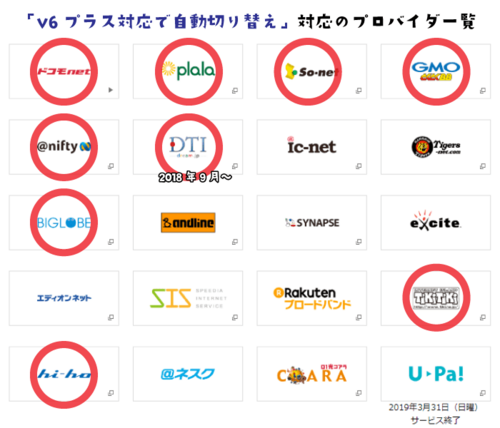
さて次はどうする!


